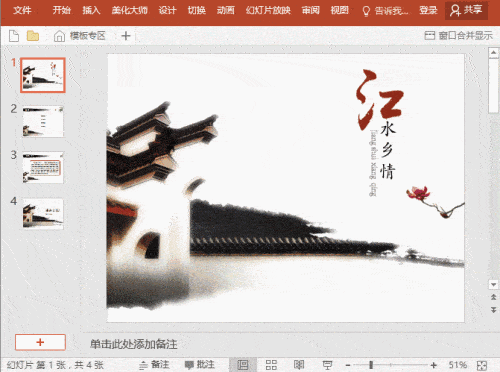- ppt箭头素材:齿轮图标文本框幻灯片内容呈现素材
- ppt怎么设置图片比例:PPT怎么设置尺寸大小?PPT自带的图片处理功能怎么用?
- 草原绿树PPT背景图片
- ppt插入图表:37套红色微立体商务PPT图表大全下载
下面的是PPT教程网给你带来的相关内容:
ppt设置自动循环播放:【PPT系列】PPT如何设置自动播放
我们在设计完PPT后演示给别人看的时候,在幻灯片的切换还有自定义动画的演示过程经常需要鼠标去一点一点的,这样有时候确实挺累的,那有没有办法让PPT自动播放呢?最好是时间可以受我们任意设定的!下面,就跟着我一起来学习PPT如何自动播放。
工具/原料
步骤一:
给幻灯片ppt设置自动播放,可以引用狸窝PPT转换器来实现。狸窝PPT转换器能将你的幻灯片文档转换为视频格式,可以设置幻灯片切换自动播放跟背景音乐循环播放,让整个幻灯片成为流畅无阻的视频播放。
步骤二:
在PPT转换器设置“自定义”→“换片时间”里面,我们可以设定默认幻灯片换片时间的秒数,当然此设置有个提示就是只能对于那些原本PPT里面没有设置了换片时间才有效。
步骤三:
设定PPT切换时间后,再给幻灯片选择转换成一种视频格式,例如“flv”。在狸窝PPT转换器里面的预设方案里可选择,最后点击“Start”按钮进行转换,转换完成后的ppt就是视频格式,只要点击视频,PPT里面的内容就自动播放。
步骤四:
那如果在中PPt怎样自动播放?在中的设置:第一种:设置所有幻灯片按照统一的时间间隔自动播放PPT:①进入“视图”单击“幻灯片母板”进入母板状态:
步骤五:
然后单击进入“切换”选项卡,在“计时”菜单组中的“换片方式”中将“设置自动换片时间”勾选,在后面输入时间(如下图中,我设置的“00:06”表示6秒钟自动播放到下一页,每6秒翻转到下一张)
步骤六:
第二种:任意设置每个页面时间间隔让PPT自动播放:此方法与上面第一种方法相同,只是不要进入“幻灯片母板”状态,直接进入“切换”ppt设置自动循环播放,然后鼠标单击选中左边的幻灯片,对每一个幻灯片设置时间。
步骤七:
第三种:按排练时间设置PPT自动播放:进入“幻灯片放映”选项卡,然后单击“排练计时”,此时,左上方会出现一个“预演”记时(如下图),可以让你当作排练演示,记录你在当前幻灯片上演示了多长时间。
步骤八:

单击鼠标左键或按键盘上的空格键可以进入下一个幻灯片中,然后重新开始记录你在下一个幻灯片中排练演示了多长时间,直到最后结束的时候会提示“幻灯片放映共需时间 **。是否保留新的幻灯片排练时间?”(如下图)选择“是”,下次PPT自动播放时就会自动使用你这次保存的“排练时间”自动播放。
步骤九:
PPT自动播放,前提必须要先设置好时间的间隔。以上三种方式,你任选一种,然后设置循环播放ppt设置自动循环播放:【PPT系列】PPT如何设置自动播放,就会按照那种方式来自动循环播放。如何设置循环播放?进入“幻灯片放映”选项卡,然后单击“设置幻灯片放映”,将“放映选项”下面的“循环放映,按 ESC 键终止”勾选,确定即可。
END
END
公众号ID:
幼儿教师信息技术资源库
往期回顾
姿势已摆好
就等你点啦
感谢你支持pptjcw.com网,我们将努力持续给你带路更多优秀实用教程!
上一篇:ppt设置背景图片:PPT设置背景音乐技巧,每一张幻灯片都能听到的那种 下一篇:ppt动画效果怎么设置一个一个出来:ppt动画效果怎么设置(ppt动画效果怎么设置一个个出来)
郑重声明:本文版权归原作者所有,转载文章仅为传播更多信息之目的,如作者信息标记有误,请第一时间联系我们修改或删除,多谢。